Hoe intelligente tintlichten te verbinden met Philips Hue Bridge
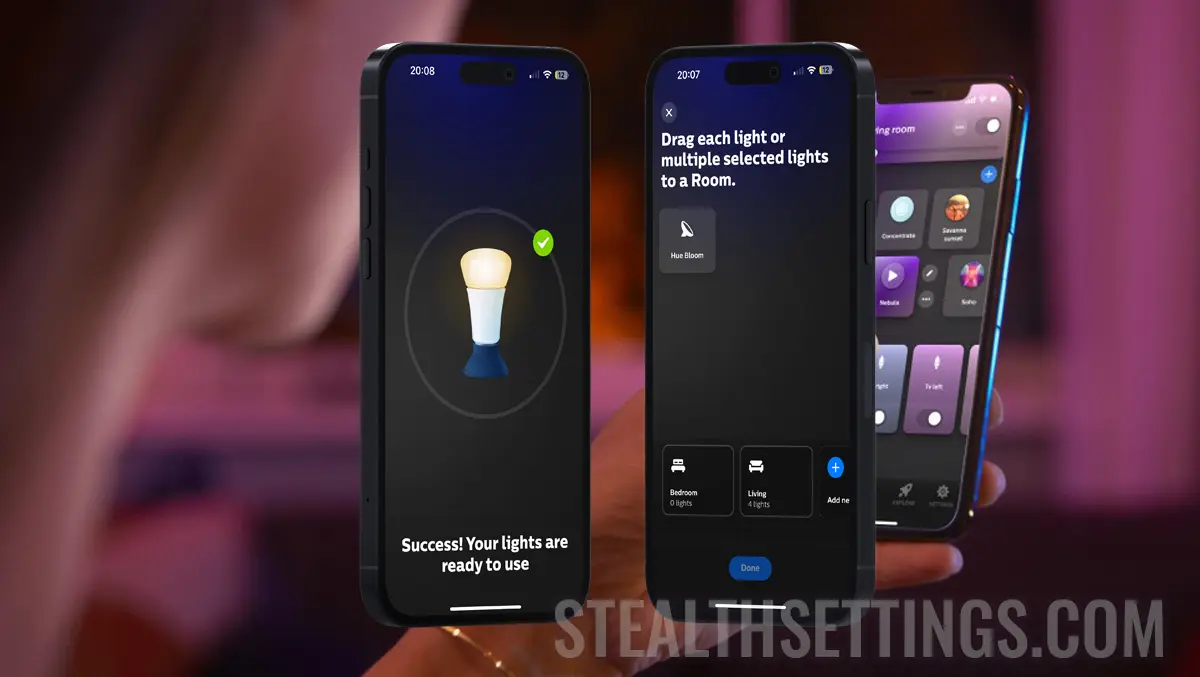
In deze tutorial zie je stap voor stap hoe je slimme Hue lampen koppelt Philips Hue Bridge. Of het nu een band is LED Philips Hue, van een slimme gloeilamp, een plafondlamp, kroonluchter of lamp, voordat u deze kunt bedienen vanaf uw mobiele telefoon of via spraakopdrachten (Siri, Alexa, Google Assistant) moet deze op de console zijn aangesloten Philips Hue Bridge.
inhoud
Nadat u het hebt geïnstalleerd en geconfigureerd Philips Hue Bridge, kun je maximaal 50 slimme lampen toevoegen en tot 12 accessoires, aangesloten op de console. Dit is het maximale aantal apparaten HUE aanbevolen door Philips, om hierop aan te sluiten Hue Bridge.
Zoals ik hierboven al zei, op de console Hue Bridge U kunt elke slimme Philips-lamp of accessoire aansluiten. Van de band LED Smart Philips Hue Lightstrip, het lampje Philips Hue Flourish of Hue Bloom, tot plafondlampen als deze Philips Hue Surimu of de kroonluchters Philips Hue Cher.
In deze tutorial neem ik een lamp als voorbeeld Hue Bloom, die ik wil verbinden met de console Philips Hue Bridge.

Hoe intelligente tintlichten te verbinden met Philips Hue Bridge
Zo verbind je slimme Hue-lampen met Philips Hue Bridge, moeten ze allereerst op een stroombron (stopcontact) zijn aangesloten en zich in de buurt van de console bevinden Hue Bridge.
1. Sluit het slimme licht aan Philips Hue op een stroombron en open vervolgens de app “Hue” vanaf uw mobiele telefoon en ga naar: Settings → Lights → Add Lights (het teken “+“).

2. Hieronder staan twee opties om je slimme lampen of accessoires aan de console toe te voegen Hue Bridge. “Search” voor automatisch scannen, of voer handmatig het serienummer van het apparaat in (Use serial number).
Waar vind je het serienummer van een Philips Hue slimme lamp?
Voor de meeste producten is het serienummer (S/N – serial number) van een Philips Hue slimme lamp staat aan de sticker geplakt op de onderkant van het product ((Philips Hue Bloom, Hue Iris, enz.), op de sticker die op het netsnoer is geplakt (Hue Play), rechtstreeks op het product geschreven (gloeilampen, kroonluchters) of op de productdoos (Light Strip).
Ik heb de methode gekozen om een apparaat toe te voegen Hue Bloom door automatisch scannen (Search).
3. Wacht tot het zoekproces is voltooid voor nieuwe slimme lampen die kunnen worden aangesloten op de Hue Bridge-console. “Start Configuration” nadat de nieuwe bol is gedetecteerd, bloei.

4. Configureer vervolgens het nieuw toegevoegde apparaat. U kunt een aangepaste naam kiezen om deze te identificeren, een pictogram en het gebied waar deze zich bevindt.

ingedrukt “Done” nadat u klaar bent met het instellen van uw nieuwe slimme lamp Hue. Zo is het gelukt om lampen aan te sluiten Hue slim de Philips Hue Bridge.

Als Hue Bridge wordt geassocieerd Apple HomeKitzal het nieuwe slimme licht automatisch aanwezig zijn in de Home-applicatie die beschikbaar is op iPhone-, iPad- en Mac-apparaten. Dit kan zowel vanuit de applicatie worden beheerd “Hue” maar ook vanuit de applicatie “Home” of via een persoonlijk stemcommando via de assistent Siri.
Hoe intelligente tintlichten te verbinden met Philips Hue Bridge
Wat is nieuw
Over Stealth
Gepassioneerd door technologie schrijf ik met plezier op StealthSettings.com sinds 2006. Ik heb veel ervaring met besturingssystemen: macOS, Windows en Linux, maar ook met programmeertalen en bloggingplatforms (WordPress) en voor webshops (WooCommerce, Magento, PrestaShop).
Bekijk alle berichten van StealthMogelijk bent u ook geïnteresseerd in...


2 gedachten over “Hoe intelligente tintlichten te verbinden met Philips Hue Bridge”
Het zou interessant zijn als je enkele tutorials zou kunnen maken over hoe je scènes uit de Hue-app aan ‘Home’ kunt toevoegen’ voor Siri.